Чтобы получить список клиентов, которые установил агент Hardware Inventory Client Agent, выполните запрос Legacy Clients That Installed The Hardware Inventory Client Agent. Чтобы просматривать сообщения о состоянии, основываясь на принадлежности клиентов коллекции, выполните запрос сообщений о состоянии All Status Messages For A Specific Collection At A Specific Site. Можно также создать свой собственный запрос сообщений о состоянии.
На сервере сайта просматривайте сообщения о состоянии Inventory Data Loader. Ищите сообщения из диапазона 27хх, показывающие успешную обработку MIF-файлов. Анализ сообщения о состоянии Inventory Processor позволяет проследить за повторной синхронизацией или обработкой RAW-файлов от 16-разрядных клиентов. Просматривайте сообщения о состоянии Replication Manager, чтобы проследить за отправкой MIF-файлов на родительский сайт.
Можно также использовать SMS Report Viewer, чтобы просматривать статусную информацию, связанную с процессом инвентаризации. Чтобы запустить SMS Report Viewer, выполните следующее.
1. В консоли администратора SMS откройте папку Reporting.
2.
Щелкните правой кнопкой папку Reporting и
выберите All Tasks,
за
тем Run, затем имя центра отчетов
(если имеется несколько систем
сайта, выполняющих роль центра
отчетов). Появится SMS Report
Viewer (рис. 2-8).
Рис. 9-8. SMS Report Viewer
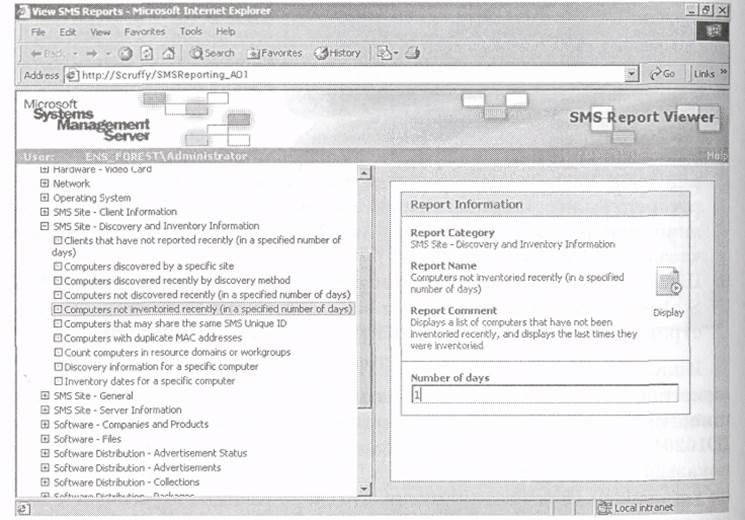
3. Раскройте SMS Site-Discovery and Inventory Information и выберите соответствующей отчет. На рис. 9-8 выбрана опция Computers Not Inventoried Recently. Введите запрос и щелкните Display. Появится окно результатов (см. рис. 2-9).
Просмотр результатов инвентаризации оборудования.
Чтобы просмотреть результаты инвентаризации оборудования через консоль администратора SMS, выполните следующее.
Рис. 9-9. Окно результатов для отчета, полученного через SMS Report.
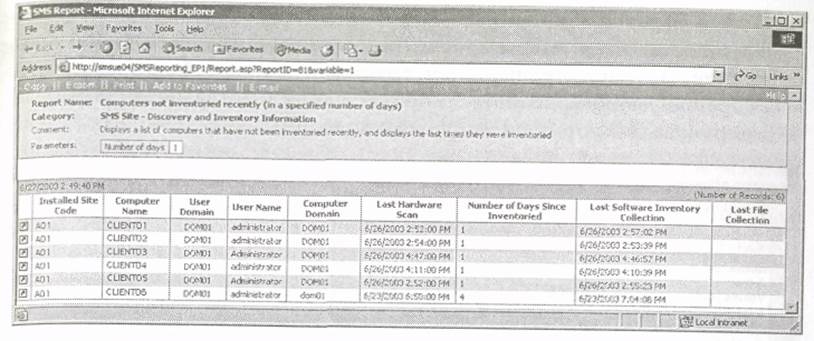
1. Разверните папку Collections.
2. Выберите коллекцию, которая содержит клиент или клиенты, инвентарные данные которых вы хотите рассмотреть.
3. Щелкните правой кнопкой интересующий вас клиент в правой части окна и выберите All Tasks\Start Resource Explorer.
4. В окне Resource Explorer разверните Hardware, чтобы просмотреть список классов объектов, свойства которых были собраны, как показано на рис. 2-10. Выберите любой объект, чтобы рассмотреть его экземпляры и свойства.
Рис. 9-10. Окно Resource Explorer, в котором выбран объект Logical Disk.
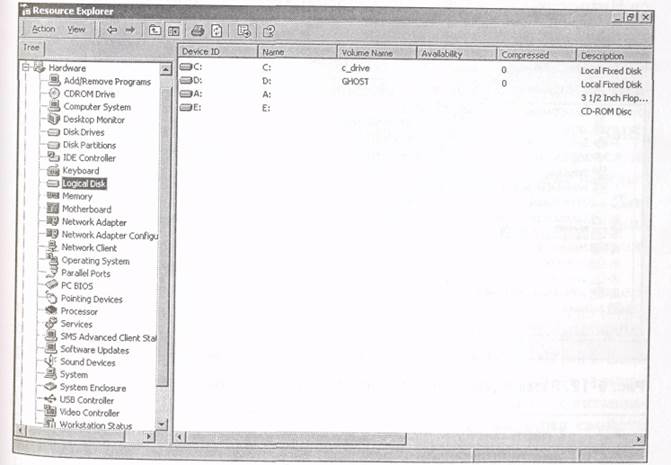
В окне Resource Explorer свойства перечислены на экране по горизонтали, поэтому, чтобы просмотреть все свойства, экран надо прокручивать. Однако, если щелкнуть правой кнопкой объект и выбрать Properties, можно рассмотреть те же самые свойства, перечисленные в вертикальном столбце, как показано на рис. 2-11.
Рис. 2-11. Диалоговое окноLogical Disk Properties.
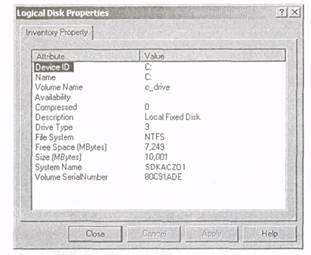
5. Разверните Hardware History, чтобы рассмотреть информацию, собранную при предыдущей инвентаризации, например, Logical Disk History, Memory History и Operating System History (рис. 2-12).
Рис. 9-12. Развернутый сайт Hardware History в окне Resource Explorer.
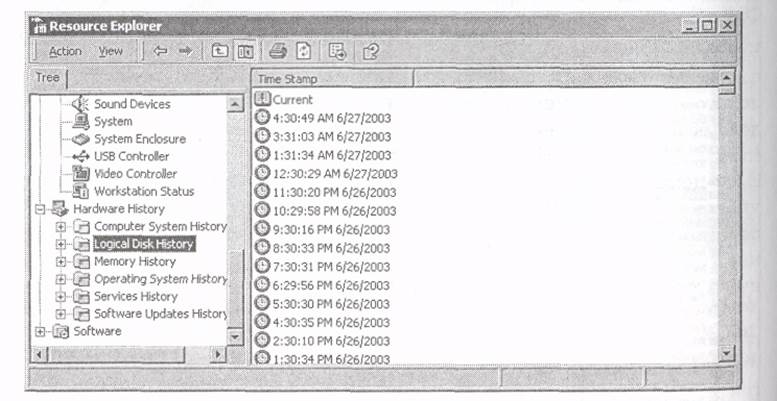
Совет. Hardware History можно использовать для анализа тенденций использования ресурсов на ваших клиентах, например, для отслеживания, количества дисковой памяти, расходуемой в течение заданного периода времени, или насколько интенсивно используется подкачка страниц из-за недостатка оперативной памяти.
В разделе Hardware в окне Resource Explorer перечислены классы объектов, определенных через файл SMS_def .mof, и все MIF-файлы, которые были созданы, для добавления или изменения клиентских инвентарных записей. Как можно видеть, это довольно подробный список. Фактически теперь можно собрать в 10 раз больше данных, чем в более ранних версиях SMS-сервера.
Настройка инвентаризации оборудования.
Уважаемый посетитель!
Чтобы распечатать файл, скачайте его (в формате Word).
Ссылка на скачивание - внизу страницы.